วิธีการติดตั้ง Minecraft บน Chromebook: คู่มือทีละขั้นตอน
Minecraft เป็นเกมที่มีชื่อเสียงระดับโลกที่สามารถเข้าถึงได้ในเกือบทุกอุปกรณ์รวมถึง Chromebooks ซึ่งทำงานบน Chrome OS ผู้ใช้หลายคนอยากรู้อยากเห็นเกี่ยวกับความเป็นไปได้ที่จะเล่น Minecraft บน Chromebook และคำตอบคือใช่แล้ว!
ในคู่มือที่ครอบคลุมนี้เราจะนำคุณผ่านกระบวนการติดตั้งและเสนอเคล็ดลับเพื่อเพิ่มประสิทธิภาพใน Chromebook ของคุณ
สารบัญ
- ข้อมูลทั่วไปเกี่ยวกับ Minecraft บน Chromebook
- การเปิดใช้งานโหมดนักพัฒนา
- การติดตั้ง minecraft บน Chromebook
- เรียกใช้เกม
- วิธีเล่น Minecraft บน Chromebook ที่มีสเปคต่ำ
- เพิ่มประสิทธิภาพของ Chrome OS
ข้อมูลทั่วไปเกี่ยวกับ Minecraft บน Chromebook
สำหรับประสบการณ์การเล่นเกมที่มั่นคงใน Chromebook ของคุณข้อมูลจำเพาะต่อไปนี้เป็นสิ่งจำเป็น:
- สถาปัตยกรรมระบบ: 64 บิต (x86_64, ARM64-V8A)
- โปรเซสเซอร์: AMD A4-9120C, Intel Celeron N4000, Intel 3865U, Intel I3-7130U, Intel M3-8100Y, Mediatek Kompanio 500 (MT8183), Qualcomm SC7180 หรือดีกว่าหรือดีกว่า
- RAM: 4 GB
- ที่เก็บ: พื้นที่ว่างอย่างน้อย 1 GB
เหล่านี้เป็นข้อกำหนดขั้นต่ำที่จำเป็นในการเรียกใช้ Minecraft อย่างราบรื่นบน Chromebook หากคุณพบปัญหาด้านประสิทธิภาพเราได้รวมคำแนะนำไว้ในตอนท้ายเพื่อช่วยเพิ่มประสิทธิภาพการเล่นเกมของคุณ ทีนี้มาเจาะลึกลงไปในกระบวนการติดตั้ง
คุณสามารถติดตั้ง Bedrock Edition ได้โดยตรงจาก Google Play Store ซึ่งค่อนข้างตรงไปตรงมา เพียงเปิดร้านค้นหา Minecraft และนำทางไปยังหน้าเว็บ โปรดทราบว่ารุ่นนี้มีค่าใช้จ่าย $ 20 อย่างไรก็ตามหากคุณเป็นเจ้าของเวอร์ชัน Android ซึ่งมีค่าใช้จ่าย $ 7 คุณจะต้องจ่ายเพิ่มอีก $ 13 วิธีนี้เหมาะสำหรับผู้ที่มองหาการติดตั้งที่ไม่ยุ่งยาก
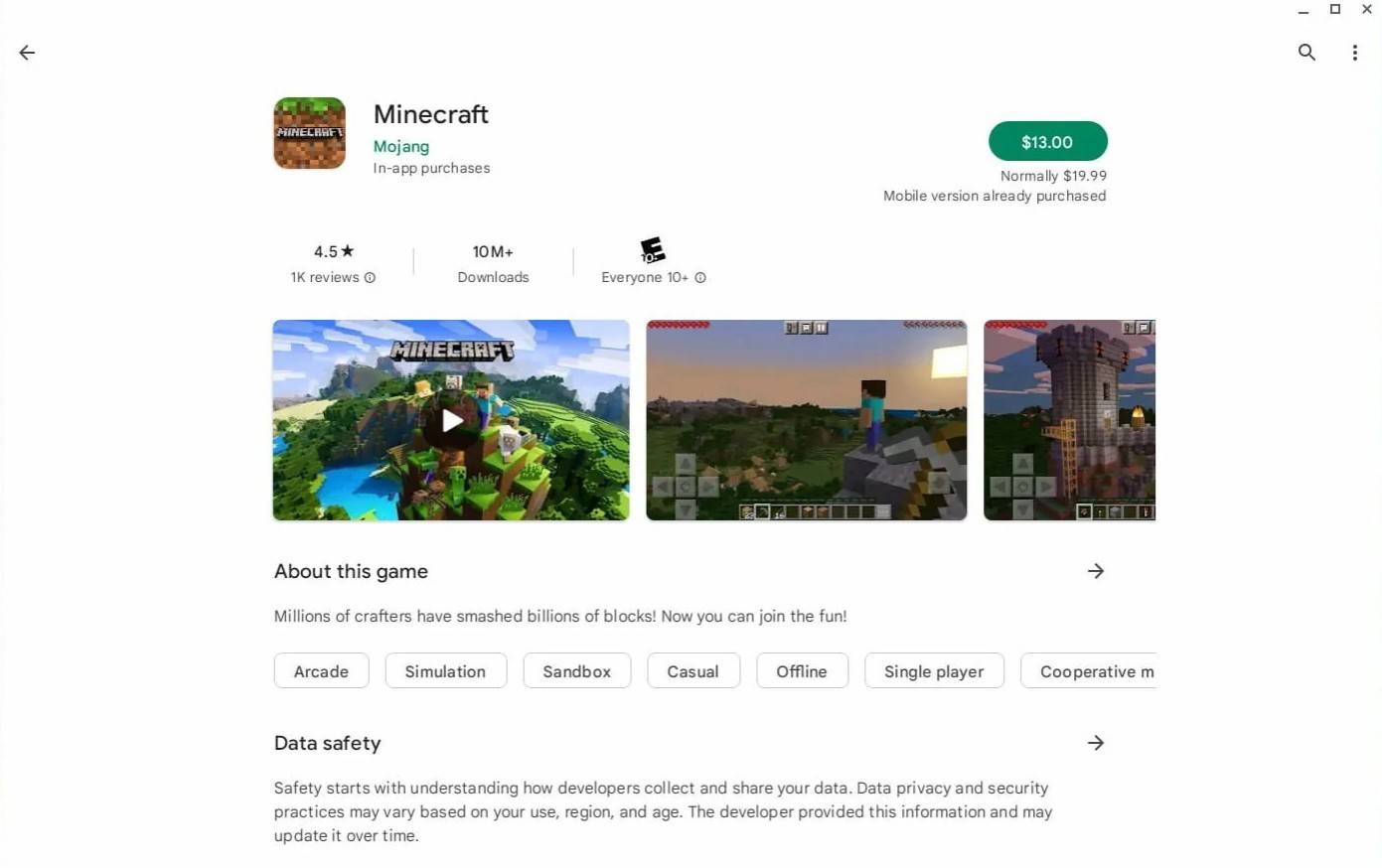
รูปภาพ: aboutchromebooks.com
สำหรับผู้ที่ชื่นชอบรุ่นอื่น Chrome OS ซึ่งขึ้นอยู่กับ Linux ช่วยให้สามารถติดตั้งเวอร์ชัน Linecraft ของ Minecraft ได้ กระบวนการนี้ต้องการความสนใจอย่างรอบคอบเนื่องจาก Chrome OS แตกต่างจาก Windows อย่างมีนัยสำคัญและคุณจะต้องป้อนรหัสบางอย่าง เราได้เตรียมคำแนะนำโดยละเอียดเพื่อช่วยให้คุณตั้งค่า Minecraft บน Chromebook ของคุณในเวลาเพียงครึ่งชั่วโมง
การเปิดใช้งานโหมดนักพัฒนา
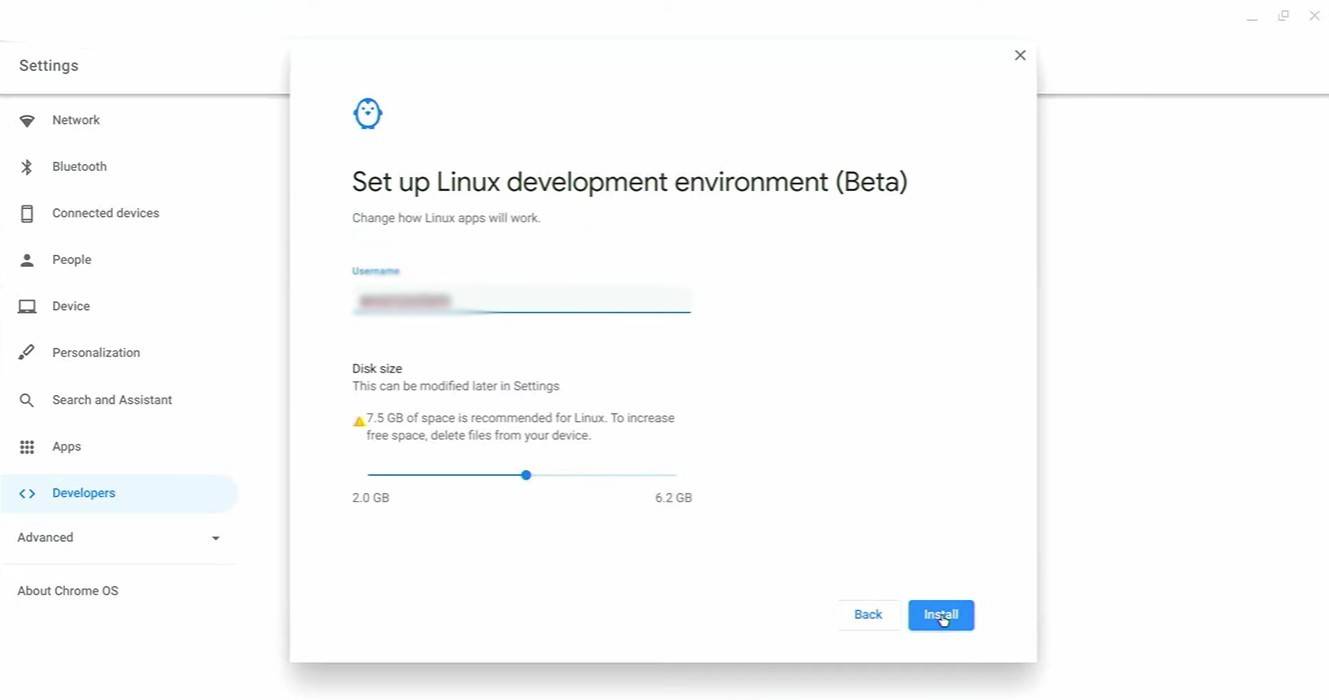
รูปภาพ: youtube.com
ในการเริ่มต้นคุณจะต้องเปิดใช้งานโหมดนักพัฒนาใน Chromebook ของคุณ นำทางไปยังเมนูการตั้งค่าผ่านทาง "เริ่ม" เทียบเท่าไปที่ส่วน "นักพัฒนา" และเปิดใช้งานตัวเลือก "สภาพแวดล้อมการพัฒนา Linux" ทำตามพรอมต์และเมื่อเสร็จสิ้นเทอร์มินัลจะเปิดขึ้น เครื่องมือนี้คล้ายกับพรอมต์คำสั่ง Windows เป็นที่ที่คุณจะดำเนินการติดตั้งต่อไป
การติดตั้ง minecraft บน Chromebook
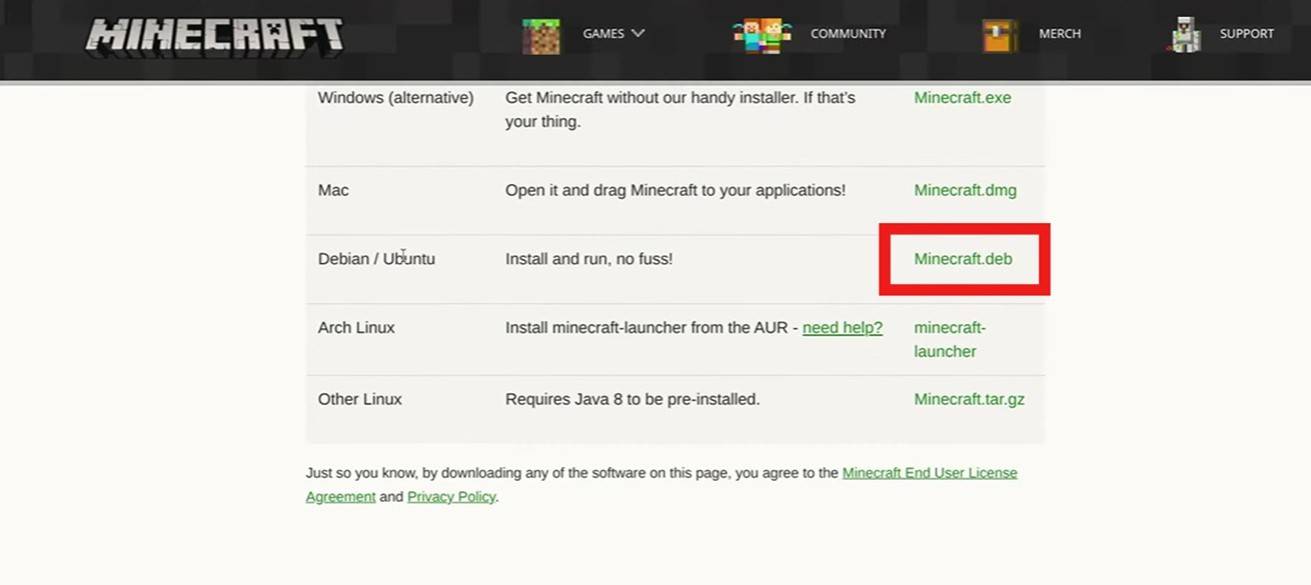
รูปภาพ: youtube.com
-
ใน *Sword Clashers *ผู้เล่นเผชิญกับคลื่นของศัตรูและปลดล็อกโลกใหม่ แต่เริ่มต้นตัวละครของคุณอาจรู้สึกไม่ดี เพื่อเพิ่มสถิติของคุณคุณจะต้องใช้เวลาฝึกซ้อมอย่างจริงจัง โชคดีที่รหัส Sword Clashers สามารถเร่งความคืบหน้าของคุณได้อย่างมากทำให้โจของคุณผู้เขียน : Sadie Apr 19,2025
-
ฉันกำลังรอผลิตภัณฑ์Pokémon TCG อย่างกระตือรือร้นที่จะใส่ใหม่ในการค้าปลีกเนื่องจากตลาด Scalper เข้มข้นในช่วงPokémania 2025 โชคดีที่ Paradox Rift ETBS กลับมาอยู่ในสต็อกที่ Amazon ETB Valiant Iron Valiant มีราคา $ 56.24 และ Roaring Moon ETB ก็มีราคาอยู่ที่ $ 56.24 ฉันผู้เขียน : Jack Apr 19,2025
-
 GoCube™ดาวน์โหลด
GoCube™ดาวน์โหลด -
![Exciting Games – New Episode 16 Part 1 [Guter Reiter]](https://images.ydxad.com/uploads/36/1719570499667e90438a058.jpg) Exciting Games – New Episode 16 Part 1 [Guter Reiter]ดาวน์โหลด
Exciting Games – New Episode 16 Part 1 [Guter Reiter]ดาวน์โหลด -
 Tien Lenดาวน์โหลด
Tien Lenดาวน์โหลด -
 Tanjea - Race to Richesดาวน์โหลด
Tanjea - Race to Richesดาวน์โหลด -
 Jack Russell Terrier Simulatorดาวน์โหลด
Jack Russell Terrier Simulatorดาวน์โหลด -
 The Sultans Haremดาวน์โหลด
The Sultans Haremดาวน์โหลด -
 CrashOut: Car Demolition Derbyดาวน์โหลด
CrashOut: Car Demolition Derbyดาวน์โหลด -
 Chicken Gravy Maker - Cookingดาวน์โหลด
Chicken Gravy Maker - Cookingดาวน์โหลด -
 Tank Forceดาวน์โหลด
Tank Forceดาวน์โหลด -
 Idle Mafia Inc.: Tycoon Gameดาวน์โหลด
Idle Mafia Inc.: Tycoon Gameดาวน์โหลด
- "Path of Exile 2 นักพัฒนากล่าวถึงประเด็นสำคัญและแบ่งปันผลการเข้าถึงก่อนเวลา 10 สัปดาห์"
- Disney Mirrorverse ประกาศ EOS ภายในสิ้นปีนี้
- "การให้อภัยการรั่วไหลของการรั่วไหลที่มีอิทธิพลเหมือนวิญญาณ"
- เกมบอร์ดคลาสสิกชั้นนำสำหรับปี 2025
- ว้าวแพทช์ 11.1: การอัปเดตการปรับแต่งอักขระข้อ จำกัด ใช้
- ทำอาหารอร่อยๆ ใน Play Together x My Melody & Kuromi Crossover!













